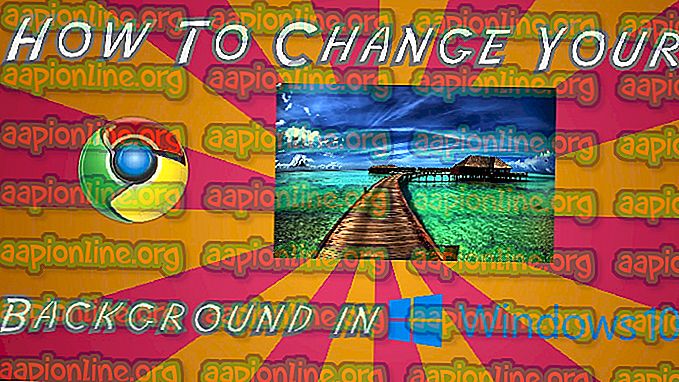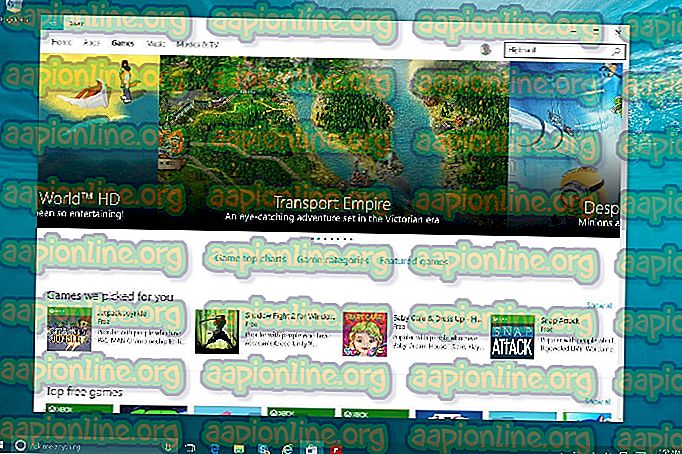Popravek: Ne moremo odpreti Skype-a. V tem računalniku ste že prijavljeni
Več uporabnikov poroča, da so prejeli "Ne moremo odpreti Skype. Napaka v tem računalniku je že pri poskusu prijave. Težava ni značilna za določeno različico sistema Windows in se pojavlja pri številnih različicah Skype.

Kaj povzroča, da ne moremo odpreti Skype-a. V tem računalniku ste že prijavljeni? 'Napaka?
To je dobro znana težava Skype, ki uporabniku preprečuje, da bi se lahko ponovno prijavil. Običajno se pojavi po nepričakovani nesreči ali po tem, ko je računalnik dalj časa nedejaven.
To posebno težavo smo raziskovali s pomočjo različnih poročil o uporabnikih. Glede na to, kar smo zbrali, obstajata dva dokaj pogosta scenarija, ki bosta sprožila to sporočilo o napaki:
- Skype hrošč - Dobro poznan hrošč Skype, ki sproži to sporočilo o napaki. To se poroča le pri starejših različicah Skype (Microsoft je to napako zakrpal v zadnjih izdajah)
- Poškodovane nastavitve Skype - Nepričakovana zrušitev lahko povzroči poškodovanje nekaterih datotek nastavitev Skype, kar bo na koncu sprožilo to posebno napako. V tem primeru naj bi ponastavitev al Skype nastavitev odpravila napako.
Če trenutno poskušate popraviti to sporočilo o napaki, vam bo v tem članku na voljo seznam preverjenih korakov za odpravljanje težav. Spodaj imate nekaj korakov, ki so jih drugi uporabniki v podobni situaciji uporabili za rešitev težave.
Upoštevajte to, sledite spodnjim korakom, da razrešite »Ne moremo odpreti Skypea. Napaka ste že v tem računalniku. "
Kako odpraviti napako »Ne moremo odpreti Skypea«
Večina uporabnikov, ki so naleteli na to težavo, je sporočila, da po ponastavitvi vseh nastavitev Skype ni več prišlo do sporočila o napaki. Ta postopek vključuje ubijanje vseh postopkov v Skypeu in preimenovanje Skype podatkovne mape.
Tu je kratki vodnik, kako to storiti:
Opomba: Če uporabljate vgrajeno namizno različico (ne vgrajeno privzeto, ki je privzeto vključena v sistem Windows 10), priporočamo, da posodobite različico Skype na najnovejšo različico. Najnovejšo različico lahko prenesete s te povezave ( tukaj ).
- Skype popolnoma zaprite, vključno s postopkom vrstice v pladnju.

- Pritisnite Ctrl + Shift + Esc, da odprete upravitelja opravil . Znotraj upravitelja opravil pojdite na zavihek Proces in ukinite vsak postopek, povezan s Skypeom, tako da ga izberete in izberete Končna naloga .

- Ko je vsak postopek Skype zaključen, pritisnite tipko Windows + R, da odprete pogovorno okno Zaženi. Nato vnesite " % appdata%" in pritisnite Enter, da odprete mapo AppData .

- V odprti mapi poiščite mapo Skype. Ko ga zagledate, z desno miškino tipko kliknite, izberite Preimenuj in spremenite njegovo ime v nekaj drugega (npr. Skype_old ).

Opomba: To prisili Skype, da ustvari novo mapo iz nič.
- Znova zaženite računalnik in preverite, ali se lahko ob naslednjem zagonu prijavite.